linux系统管理总结.docx
《linux系统管理总结.docx》由会员分享,可在线阅读,更多相关《linux系统管理总结.docx(58页珍藏版)》请在冰豆网上搜索。
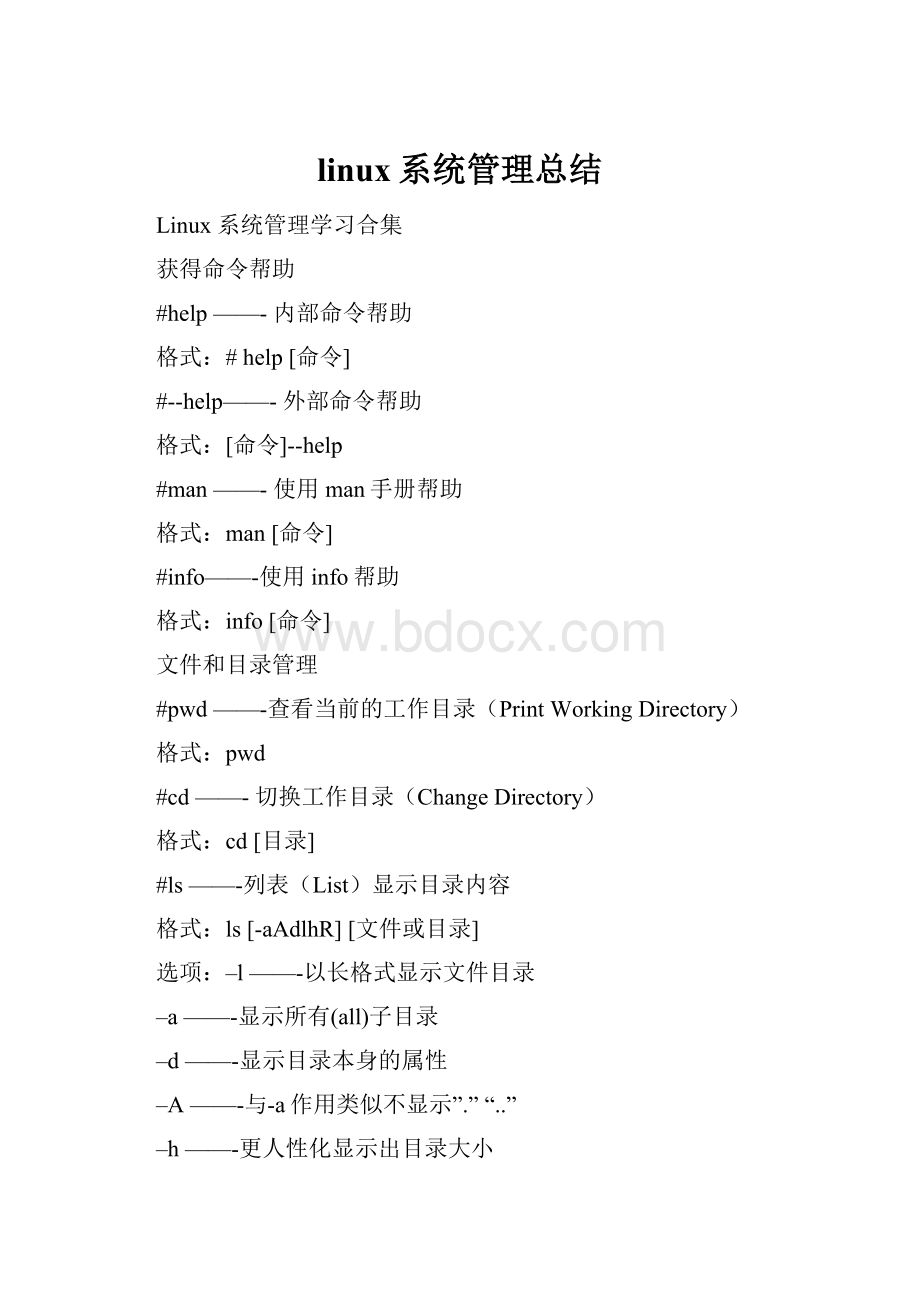
linux系统管理总结
Linux系统管理学习合集
获得命令帮助
#help——-内部命令帮助
格式:
#help[命令]
#--help——-外部命令帮助
格式:
[命令]--help
#man——-使用man手册帮助
格式:
man[命令]
#info——-使用info帮助
格式:
info[命令]
文件和目录管理
#pwd——-查看当前的工作目录(PrintWorkingDirectory)
格式:
pwd
#cd——-切换工作目录(ChangeDirectory)
格式:
cd[目录]
#ls——-列表(List)显示目录内容
格式:
ls[-aAdlhR][文件或目录]
选项:
–l——-以长格式显示文件目录
–a——-显示所有(all)子目录
–d——-显示目录本身的属性
–A——-与-a作用类似不显示”.”“..”
–h——-更人性化显示出目录大小
–R——-显示目录其子目录的所有内容
#alias——-查看别名机设置命令别名
格式:
alias[别名]
alias[别名=命令字符串]
#mkdir——-创建新的目录(MakeDirectory)
格式:
mkdir[-p]<目录>…
选项:
-p创建嵌套的多层目录结构
#du——-统计目录及文件占用情况
格式:
du[-ash][文件或目录]
选项:
–a——-统计磁盘占用空间所有文件
–h——-更人性化显示出统计结果
–s——-只统计每个参数占用的总空间
文件操作命令
#touch——-创建新文件
格式:
touch<文件>…
#file——-查看文件类型
格式:
file<文件>…
#cp——-复制文件或目录
格式:
cp[选项][源文件或目录][目标文件或目录]
选项:
-f——-覆盖同文件名或目录不提示
–i——-覆盖同文件名或目录提示
–p——-复制时保持权限不变
–r——-复制目录时使用,递归复制所有文件
#rm命令——-删除(Remove)文件或目录
格式:
rm[-rfi]<文件或目录>…
选项:
–f——-强删不提示
–i——-删除时提醒用户
–r——-删除整个目录树
#mv——-移动文件或目录
格式:
mv<源文件或目录><目录文件或目录>
#which——-查找linux命令文件或程序文件位置
格式:
which[-a][命令或者程序名]
选项:
-a列出所有找到的结果,而不仅仅是第一个。
#find——-查找文件或目录
格式:
find[查找范围][查找条件表达式]
选项:
–name——-按名称查找
–size——-按大小查找
–user——-按属性查找
–type——-按类型查找
#ln命令——-为文件或目录建立链接(link)
格式:
ln[-s]<源文件或目录>…<链接文件目录>
选项:
-s——建立软链接,默认为硬链接。
PS:
不能对目录创建硬链接,也不能跨分区创建硬链接。
文件内容操作命令
#cat——-显示并连接(Concatenate)文件的内容
格式:
cat[文件]
#more和less命令——-分页查看文件内容
格式:
more/less[文件]
PS:
less比more使用更灵活,可按上下箭头键逐行查看,可以用PageDown和PageUp上下翻页。
#head和tail命令——-查看文件开头或末尾的部分内容
格式:
head[-N][文件]
tail[-Nf][文件]
选项:
-N——指定行数
-f——实时跟踪文件内容变化
#wc——-统计文件内容中的单词数量等信息
格式:
wc[-clw][文件]
选项:
-c——-统计文件内容的字节数
-l——-统计文件内容中的行数
–w——-统计文件内容的单词数
#grep——-检查、过滤文件内容
格式:
grep[-iv]<查找字段>[文件]
选项:
-i——-忽略大小写
-v——-反转查找,输出不相符的行
PS:
“^……”表示以……开头,“……$”表示以……结尾,“^$”表示空行.
归档及压缩命令
#gzip和bzip2——-制作压缩文件或解开已压缩文件
格式:
gzip/bzip2[-l9d][文件或目录]
选项:
–d——-解压
-l——以最快速度压缩文件
-9——一最大压缩比压缩文件
#tar——-制作归档文件或释放已归档的文件
格式:
tar[选项][文件名][源文件或目录](压缩)
tar[选项][文件名][-C目标目录](解压)
选项:
–c——-创建.tar包格式的包文件
–C——-解包时指定释放的目标文件夹
–f——-表示使用归档文件
–j——-主调用baip2程序进行压缩或解压
–p——-打包时保留文件及目录的权限
–t——-列表查看包内的文件
–v——-输出详细信息
-x——-解开.tar格式的包文件
-z——-调用gzip程序进行压缩或解压
使用vi文本编辑器
#不同模式之间的切换
#光标移动(命令行模式)
#复制、粘贴、删除(命令行模式)
#文件内容查找(命令行模式)
#撤销编辑及保存退出(命令行模式)
#保存文件及退出vi编辑器(末行模式)
#打开新文件或读入其他文件内容(末行模式)
#文件内容替换
#使用RPM包管理命令——-rpm
1)查询已安装的RPM软件包信息
格式:
rpm-q[子选项][软件名]
选项:
–q——查询软件包是否已经安装
–qa——显示所有以RPM方式安全装的软件列表
–qi——查看指定软件包的、名称、版本、……等详细信息(--info)
–ql——查看指定软件包安装的所有目录、文件列表(--list)
–qf——查看指定文件或目录由哪个软件包所安装(--file)
–qc——显示指定软件包的配置文件(--configfiles)
–qd——显示指定软件包的文档列表(--docfiles)
2)查询RPM包文件中的相关信息
格式:
rpm-qp[子选项]RPM包文件
选项:
–qpi——查看软件包的名称、版本、……等详细信息
–qpl——查看软件包准备要安装的所有目标目录、文件列表
–qpc——查看软件包准备要安装的配置文件列表
–qpd——查看软件包准备要安装的文档文件列表
3)安装、升级、卸载RPM软件包
格式:
rpm[选项]RPM包文件...(安装或升级)
rpm-e软件名(卸载)
选项:
–i——安装一个新的RPM软件包
–e——卸载批定名称的软件包
–U——检查并升级软件包,若没装就安装,同等于“-i”选项
–F——检查并更新软件包,若该软件包原来并未安装,则放弃安装
–force——强制安装软件包
–nodeps——强制卸载软件包
–h——显示软件包安装进度以“#”号显示
–v——显示软件安装的详细信息
4)重建RPM数据库
rpm--rebuilddbrpm--initdb
源代码包安装过程
1.解包#tarzxvfxxxxxx.tar.gztarjxvfxxxxxxxxxx.tar.bz2
2.配置#./configure
3.编译#make
4.安装#makeinstall
5.卸载#makeuninstall
用户账号管理
useradd命令——添加用户账号
useradd[选项]用户名
#useradd-u——指定用户的UID号
#useradd-d——指定用的宿主目录
#useradd-e——指定用户的账户失效时间(YYYY-MM-DD)
#useradd-g——指定用户的基本组名
#useradd-G——指定用户的附加组
#useradd-M——不建立使用者目录
#useradd-s——指定用户的登录Shell
passwd命令——为用户账号设置密码
passwd[选项]用户名
#passwd-d——清空指定用户的密码
#passwd-l——锁定用户账户
#passwd-S——查看用户账户的状态
#passwd-u——解锁用户账户
usermod命令——修改用户账号属性
usermod[选项]用户名
#usermod-u——修改用户的UID号
#usermod-d——修改用户的宿主目录
#usermod-e——修改用户的账户失效时间,可使用(YYYY-MM-DD)格式
#usermod-g——修改用户的基本组名(或使用GID号)
#usermod-G——修改用户的附加组名(或使用GID号)
#usermod-M——不为用户建立并初始化宿主目录
#usermod-s——指定用户的登录Shell
#usermod-l——更改用户账号的登录名称
#usermod-L——锁定用户账户
#usermod-U——解锁用户账户
userdel命令——删除用户账号
usermod[选项]用户名
#userdel–r——可以将该用户的宿主目录一并删除
组账号管理
groupadd命令——添加组账号
groupadd[选项]组账号
#groupadd–g——指定组账号的GID号
gpasswd命令——添加、删除组成员
#gpasswd–a用户名组账号将账号添加到组
#gpasswd–d用户名组账号将账号从组删除
#gpasswd–M用户名,用户名,用户名……组账号同时添多个用户到组
groupdel命令——删除组账号
#groupdel组账号
groups命令——查询某个用户账号所属组
#groups用户名
finger命令——查询用户账号的详细信息
#finger–l用户名
users、w、who命令——查询当前登录到主机的用户信息
比较finger、users、w、who命令输出信息的异同
#finger//列出用户登录名、终端、登录时间及个人信息
#w//列出用户名、终端、执行的命令等各种统计信息
#who//列出用户名、终端、登录时间、来源地点等信息
#users//仅列出用户名信息
管理文件/目录的权限和归属
chmod命令设置文件或目录的权限时,基本命令格式:
chmod[ugoa…][+-=][rwxst]文件夹
或者为
chmodnnnn文件或目录
u:
代表文件属主
g:
代表文件属组
o:
代表其他任何用户
a:
代表所有用户(u、g、o的总和)
s:
代表SET位权限
t:
代表粘滞位权限
n:
代表相应权限r=4w=2x=1(第一个nSUID=4SGID=2粘滞位权限=1)
(其它nr=4w=2x=1)(r=查看文件内容w=修改文件内容x=执行该文件)
+:
代表增加相应权限
-:
代表减少相应权限
=:
代表仅设置对应权限
设置文件/目录的归属
chown命令设置文件或者目录的归属时,基本的命令格式:
chown属主[:
[属组]]文件或目录
管理磁盘及分区
fdisk命令参数
fdisk-l观察硬盘之实体使用情形。
fdisk设备名,可进入分割硬盘模式。
1.输入m显示所有命令列示。
2.输入p显示硬盘分割情形。
3.输入a设定硬盘启动区。
4.输入n设定新的硬盘分割区。
4.1.输入e硬盘为[延伸]分割区(extend)。
4.2.输入p硬盘为[主要]分割区(primary)。
5.输入t改变硬盘分割区属性。
6.输入d删除硬盘分割区属性。
7.输入q结束不存入硬盘分割区属性。
8.输入w结束并写入硬盘分割区属性。
管理文件系统
mkfs命令的使用
使用mkfs命令程序时命令格式如下:
mkfs–t文件系统类型分区设备名
mkswap命令的使用
mkswap分区设备名
free|grep–iswap(查看内存及交换空间)
swapon分区设备名(启用交换分区)
swapoff分区设备名(关闭交换分区)
挂载、卸载文件系统
mount命令基本使用格式:
mount存储设备挂载点(挂载)
例:
[root@localhost~]#mount/dev/sdb1/mail
umount存储设备挂载点(卸载)
例:
[root@localhost~]#umount/dev/sdb1/mail或[root@localhost~]#umount/mail
mount–oloop文件名.iso挂载点(iso文件挂载)
#eject(弹出光驱)
#eject–t(收回光驱)
设置文件系统的自动挂载
例:
修改“/etc/fstab”文件,添加自动挂载“/dev/sdb1”分区的配置行
[root@localhost~]#vi/etc/fstab//在文件末尾添加如下行内容
/dev/sdb1/mailext3defaults00
设备名挂载点文件系统挂载参数0表示不进行检查
查看磁盘使用情况
df[参数]
#df-Th
T:
用于显示对应文件系统的类型
h:
显示更易读的容量单位
磁盘配额管理
1.以支持配额功能的方式挂载文件系统
例:
将“/dev/sdb1”分区挂载到”/mail”目录下,添加用户配额,组配额支持
[root@localhost~]#mount–ousrquota,grpquota/dev/sdb1/mail
如果要开机自动支持配额功能可以参数写入/etc/fstab文件中
例:
修改”/etc/fstab”文件,设置开机后自动挂载“/dev/sdb1”分区,并支持磁盘醒额功能
[root@localhost~]#vi/etc/fstab//修改sdb1分区的挂载配置
/dev/sdb1/mailext3defaults,usrquota,grpquota00
2.检测磁盘配额并生成配额文件
[root@localhost~]#quotacheck–ugcv/dev/sdb1
-a表示扫描反有分区
-u表示检测用户配额信息
-g表示检测组配额信息
-c表示创建机新的配额文件
-v表示显示命令执行过程中的细节信息
3.编辑用户的配额设置
例:
将用户test1磁盘容量软限制设为80MB,硬限制设为100MB
[root@localhost~]#edquota–utest1
Diskquotasforusertest1(uid501)
Filesystemblockssofthardinodessofthard
/dev/sdb1080000100000000
Filesystem:
表示本行配置记录以应的文件系统
blocks:
表示用户当前已经使用的磁盘容量,默认单位为KB
inodes:
表示用户当前已经拥有的文件数量
soft:
第3列中soft对应为磁盘容量软限制,默认单位为KB,
第6列中soft对应为文件数量的软限制,默认单位为个
hard:
第4列中hard对应为磁盘容量硬限制,默认单位为KB
第8列中hard对应为文件数量的硬限制,默认单位为个
4.启动文件系统的磁盘配额功能
quotaon[参数]挂载点目录//打开配额功能
quotaoff[参数]挂载点目录//关闭配额功能
例:
启用“/mail”文件系统的用户,组磁盘配额功能
[root@localhost~]#quotaon–ugv/mail
LVM逻辑卷管理
新建LVM
1.格式化磁盘并转成8e类型
2.pvcreate设备1,设备2
3.vgcreate卷组名设备1,设备2
4.lvcreate–L容量大小–n逻辑卷名卷组名
5.格式化逻辑卷
扩展LVM
1.pvcreate设备名
2.格式化→8e
3.vgextend卷组名设备名
4.lvextend-L+容量逻辑卷名
5.e2fsck–f逻辑卷名
6.resize2fs逻辑卷名
本章重要命令
运行级别(runlevel):
开机时的运行级别决定在于/etc/inittab文件中的设置.
对应的运行级别如下:
runlevel0:
是作关机用的,所以不能设置initdefault中,也就是id:
5:
initdefaule的设置。
否者一开机就会作关机的动作。
runlevel1:
都是Singleusermode模式,只允许root账号登录,主要是作一些系统维护的工作。
runlevel2:
可以使所有的用户登录,但不会启用NFSworking,也就是没有网络功能
runlevel3:
可以使所有用户登录,并拥有完整的功能。
包含runlevel2没有的功能,但是开机后是用文本模式
runlevel4:
使用者自己定义,但是默认情况下和runlevel3完全相同,
runlevel5:
和runlevel3几乎一样,唯一的不同是开机后是图形界面,
runlevel6:
重启。
所以runlevel6也不会设置在initdefault中,否者开机后立刻重启
如何使用和查找运行级别:
使用指令runlevel显示当前的运行级别:
[root@Server~]#runlevel
N5
这里显示的是运行级别为5,此外还会显示上一次的运行级别,由于系统中不存在上一次的运行级别,那么就显示N
也可以使用指令init改便运行级别
init[0123456]
这样如果输入:
[root@Server~]#init0,表示立刻关机
[root@Server~]#init6,表示重新启动
[root@Server~]#init3,表示进入命令行界面
[root@Server~]#init5,表示进入图形界面
重要命令:
runlevel
init0init6init3init5
如何修改Linux中的默认运行级别
在/etc/inittab文件中会有一行
id:
n:
initdefault:
n代表现时的运行级别,最好按需设置在3或5。
不能设置在0和6,因为会开不了机或者不断重启。
可以使用以下命令查看。
[root@Server~]#grep":
initdefault"/etc/inittab
再用vi修改。
例如:
服务(service):
在Linux服务器中会有很多服务开启。
我们可以通过service命令进行管理。
service有以下几个参数:
start:
开启服务
stop:
停止服务
restart:
重新开启服务
reload:
重新加载配置
status:
服务现时的状态
重要命令:
servicexxxstart
servicexxxstop
servicexxxrestart
servicexxxreload
servicexxxstatus
XXX代表要服务名。
例如(以cups服务做为样例):
系统服务在不同级别中的状态
上述Linux服务器中的有不同的运行级别。
我们主要使用3或5进行管理。
我们可以通过ntsysv进行当前运行级别的服务配置(交互式操作界面)。
当然我们也可以使用—level参数对不同级别进行同时设置。
[root@Server~]#ntsysv–level35
对运行级别3和5同时进行设置。
重要命令:
ntsysv[--leveln]
例如:
通过空格键进行服务启动设置,[]为不启动,[*]为启动。
这是为了大量服务设置而用的。
除了上面的ntsysv外,还有一个服务的配置工具
chkconfig命令对于单一服务设置更好。
chkconfig与–list一起使用就能看到全部或指定服务在不同运行级别中的启动状态。
chkconfig与–level一起使用就能对指定服务进行在不同运行级别中的启动设置。
重要命令:
chkconfig--list[服务名]
chkconfig[--level<运行级别>]<服务名>
例如(如果不在运行级别就是统一设置):
进程管理
在Linux服务器中管理需要了解一些进程状态。
对一些静态进程,我们可以使用ps命令。
ps-查看静态进程统计信息
ps有下面常用的参数:
a:
显示所有用户进程
u:
打印用户格式,显示用户名和进程的起始时间
x:
显示在所有终端的进程信息
-e:
显示进程环境变量
-l:
给出长列表
-f:
给出完整格式的信息
例如:
同样在服务器除了静态的进程,还有动态的进程。
这要使用top命令查看。
top-查看进程动态信息。
可以使用以下方式控制top显示内容。
<空格>:
立刻刷新。
P:
根据CPU使用大小进行排序。
T:
根据时间、累计时间排序。
q:
退出top命令。
m:
切换显示内存信息。
k:
以进程号杀死指定进程
t:
切换显示进程和CPU状态信息。
c:
切换显示命令名称和完整命令行。
M:
根据使用内存大小进行排序。
W:
将当前设置写入~/.toprc文件中。
这是写top配置文件的推荐方法。
例如:
如果要通过ps查询某个进程必须用grep过滤,这样比较麻烦。
所以如果要对某一个进程进行管理可以使用pgrep命令。
pgrep可以使用以下参数
-l:
列出对应的进程名
例如:
[root@localhost~]#pgrep-lhttpd
4557httpd
pstree查看进程树
pstree命令列出当前的进程,以及它们的树状结构。
进程启动的时候可能会产生自己的一个子进程。
运行pstree命令就可以很容易地看到这些信息。
以超级用户权限运行pstree。
主要参数如下:
-a:
显示执行程序的命令与完整参数
-u:
显示UID信息
-p:
显示PID
例如:
[root@localhost~]#pstree–aup
Init,1
|--acpid,2866
|--atd,3060
|--auditd,2516
|--…..
…………..
重要命令:
ps
psaux
ps–elf
top
pgrep–l
pstree–aup
控制进程
一些正在运行的进程有可能因为所需时间长,而影响一些紧急操作。
这时可用Ctrl+Z这个组合键把进程调入后台并暂停运行。
通过对下载文件时使用。
进程调入后怎样才能查看呢?
这时要使用jobs,如果带有-l就可以查看进程PID号
[root@localhost~]#jobs–l
如果要把进程调出前台再次运行就使用fg命令。
[roo